360 Antivirus는 높은 살해율, 낮은 리소스 사용량 및 빠른 업그레이드라는 장점을 지닌 소프트웨어입니다. 또한 많은 친구들에게 꼭 필요한 컴퓨터 소프트웨어입니다. 다음은 360의 전체 검사 및 바이러스 백신 방법에 대한 튜토리얼 입니다. 백신이 필요한 친구들은 빨리 여기로 오세요.
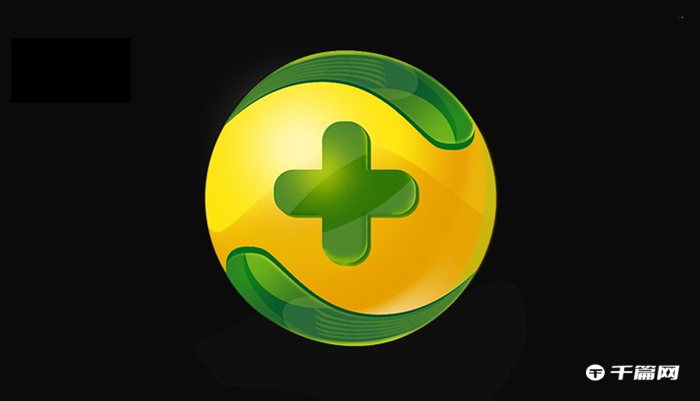
1. 먼저 360 Antivirus를 열면 360 Antivirus의 기본 인터페이스에 전체 검사, 빠른 검사, 전체 기능의 세 가지 기능이 있음을 알 수 있습니다. 오늘은 주로 전체 검사 기능을 설명하겠습니다. 컴퓨터에서 전체 검사 및 바이러스 백신을 정기적으로 수행하는 것이 좋습니다. 이렇게 하면 컴퓨터가 바이러스에 감염될 가능성이 크게 줄어들 수 있습니다. 전체 검사를 클릭하여 검사 기능으로 들어갑니다.
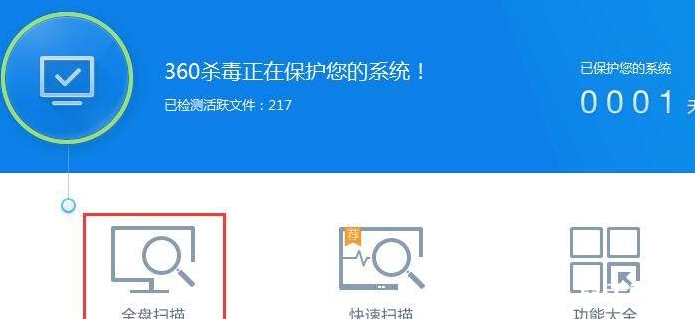
2. 이때 360 Antivirus는 컴퓨터 하드 드라이브에 대한 포괄적인 검사를 시작합니다. 그러나 전체 검사의 한 가지 단점은 검사에 오랜 시간이 걸린다는 것입니다. 360 Antivirus는 검사 후 자동으로 처리하고 종료하는 옵션도 제공합니다. 검사가 완료되었으므로 사용자는 안전하고 신중하게 컴퓨터와 바이러스 백신을 가까이 두지 않아도 됩니다.
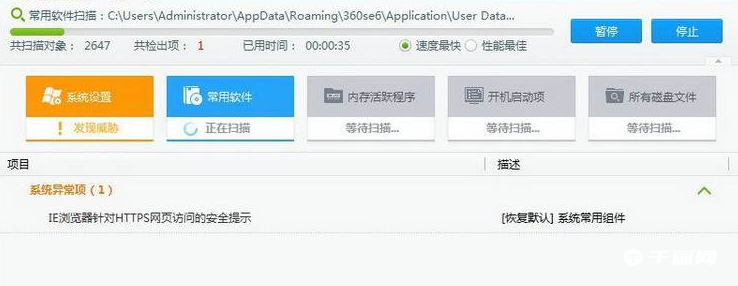
3. 검사 과정에서 발견된 문제가 패널에 표시되어 사용자가 자신의 컴퓨터가 안전한지 완전히 이해할 수 있습니다. 지수 편집기에서 사용하는 작은 플러그인은 실제로 360 Antivirus의 보안이 위험한 것으로 확인되었습니다. 매우 높음, 의심스러운 문서는 아끼지 않습니다.
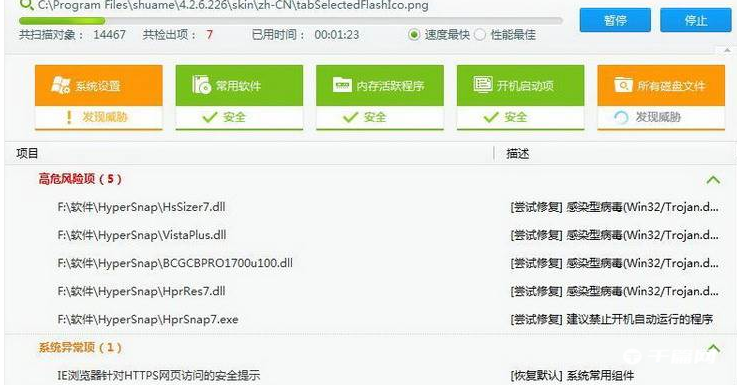
4. 마지막으로 검사가 완료된 후 360 Antivirus에는 검사 로그와 바이러스 파일 처리 로그도 있습니다. 사용자는 전체 검사 과정에서 발견된 바이러스 수와 처리된 바이러스 수를 쉽게 알 수 있으므로 컴퓨터의 보안을 쉽게 확보할 수 있습니다. .
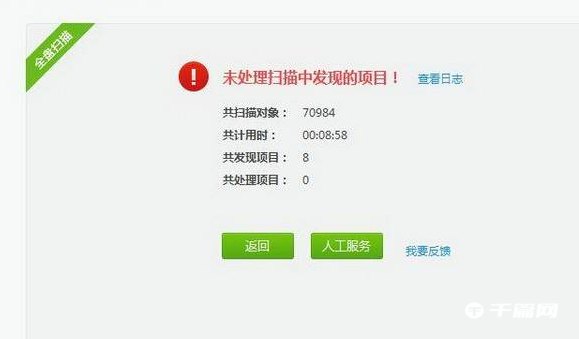
위 내용은 360 Antivirus에서 전체 검사 및 바이러스 백신을 수행하는 방법 에 대한 내용입니다. 더 많은 정보를 알고 싶으시면 계속해서 업데이트될 예정입니다. 기사에 대한 의견은 아래에 댓글을 남겨서 모두와 토론해 보세요.